சந்தையில் சிறந்த எழுதும் நிரல்களில் ஒன்றாக, MS Word வடிவமைப்பு விருப்பங்களுக்கு பஞ்சமில்லை. உரை சீரமைப்பு அத்தியாவசியமானவற்றில் அடங்கும், மேலும் இது சம்பந்தமாக வரிகளை என்ன செய்யலாம் என்று நீங்கள் ஆச்சரியப்படுவீர்கள்.

குறிப்பாக, வேர்டில் உள்ள வரிகளை பல வழிகளில் சீரமைக்க முடியும். குறிப்பிடத்தக்க வகையில், நீங்கள் ஒரு பகுதியை இடதுபுறமாகவும் மற்றொன்றை வலதுபுறமாகவும் சீரமைக்கலாம். அதை எப்படி செய்வது மற்றும் MS Word இல் உங்கள் வடிவமைப்பை மேம்படுத்துவது எப்படி என்பதை இந்தக் கட்டுரை உங்களுக்குக் கற்பிக்கும்.
MS Word இல் ஒரு வரியின் ஒரு பகுதியை சீரமைத்தல்
மைக்ரோசாஃப்ட் வேர்ட் முழுமையான வரிகள் மற்றும் பத்திகளுக்கான இயல்புநிலை சீரமைப்பு விருப்பங்களைக் கொண்டுள்ளது. நீங்கள் உரை சீரமைப்பை இடது, வலது, மையப்படுத்தப்பட்ட மற்றும் நியாயப்படுத்தப்பட்டதாக மாற்றலாம்.
இருப்பினும், மென்பொருள் ஒரு வரிக்கு இரட்டை சீரமைப்பை உருவாக்க உங்களை அனுமதிக்கிறது, ஆனால் அந்த விருப்பம் குறிப்பிடப்பட்ட வடிவமைப்பு தரநிலைகள் போல் தெளிவாக இல்லை. இரண்டு சீரமைப்புகளை உருவாக்க இரண்டு முறைகள் உள்ளன - இடது மற்றும் வலது - ஒரே வரியில்:
- வலது தாவல் நிறுத்த செயல்பாட்டைப் பயன்படுத்துதல்
- தாவல் செயல்பாட்டை வலது சீரமைப்புக்கு அமைக்கிறது
இறுதியில் விரும்பிய முடிவை வழங்கக்கூடிய வேறுபட்ட முறையும் உள்ளது, ஆனால் இரட்டை சீரமைப்பை உருவாக்குவதற்கான சரியான வழி உங்களுக்குத் தெரிந்தால், நீங்கள் அதைப் பயன்படுத்தக்கூடாது. அந்த மாற்று முறைக்கு பிறகு வருவோம். இப்போதைக்கு, வேர்டில் ஒரு வரியின் ஒரு பகுதியை வலதுபுறமாக சீரமைப்பதற்கான சிறந்த வழிகளைப் பார்ப்போம்.
பேஸ்புக் செய்திகளை மின்னஞ்சலுக்கு அனுப்புவது எப்படி
விளக்கங்களைப் படிக்கும் போது, இந்த வழிகாட்டி உங்கள் இயல்புநிலை உரை சீரமைப்பு இடதுபுறமாக இருப்பதாகக் கருதுகிறது.
சரியான டேப் ஸ்டாப் செயல்பாட்டைப் பயன்படுத்துதல்
முதல் முறை, ஆட்சியாளரை வேர்டில் மாற்றுவதைப் பொறுத்தது. ஒரு வரியை இரட்டை சீரமைக்க ரூலரை எவ்வாறு பயன்படுத்துவது என்பது இங்கே:
- ஆட்சியாளர் தோன்றவில்லை என்றால், 'காட்சி' மெனுவின் கீழ் உள்ள 'ஆட்சியாளர்' பெட்டியை சரிபார்த்து அதை இயக்கவும்.
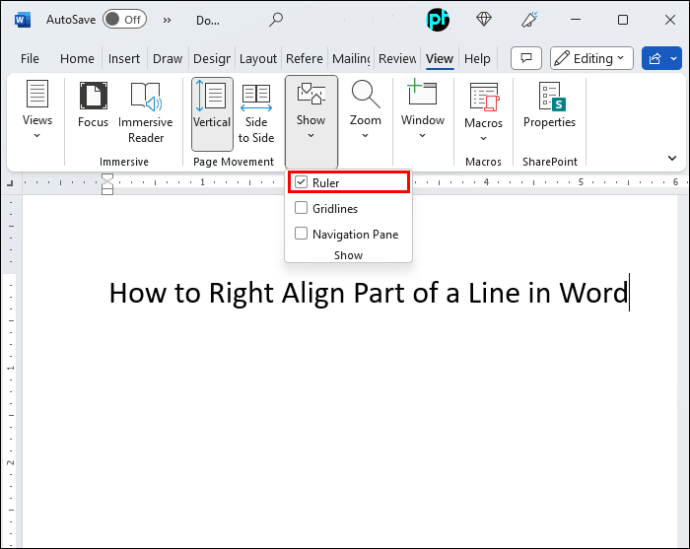
- ஆட்சியாளரின் இடது பக்கத்தில் தாவல் சின்னத்தைக் கண்டறியவும் - அது பேஸ்பால் ஹோம் பேஸ் அல்லது 'எல்' என்ற எழுத்தைப் போல இருக்கும்.
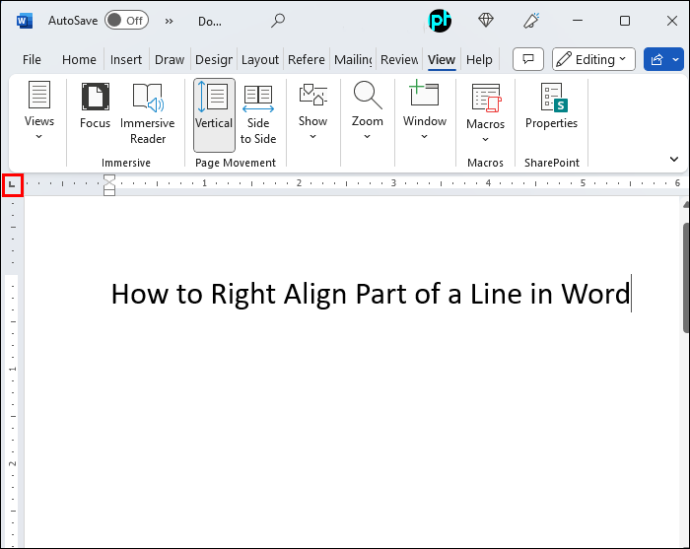
- கண்ணாடியில் 'L' என்ற எழுத்து போன்ற வடிவத்தைக் காணும் வரை தாவல் குறியீட்டைக் கிளிக் செய்யவும். இது சரியான தாவல் நிறுத்தமாகும்.
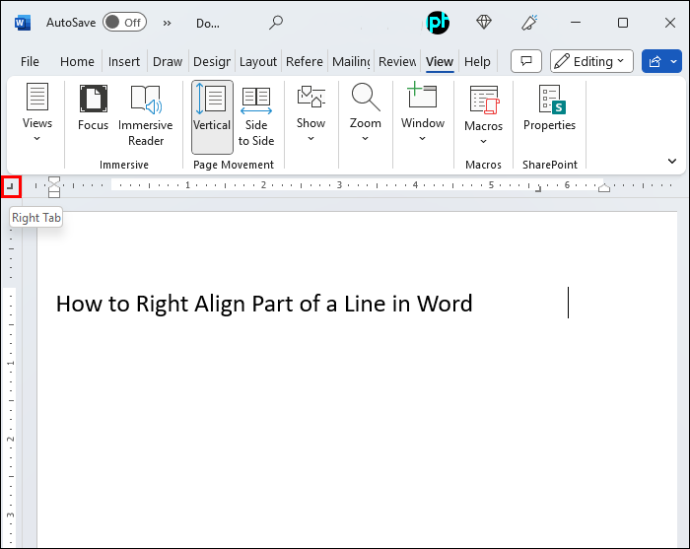
- மேல் ரூலரில், தாவல் நிறுத்தத்தை வைக்க வெள்ளைப் பிரிவின் வலது விளிம்பில் கிளிக் செய்யவும்.
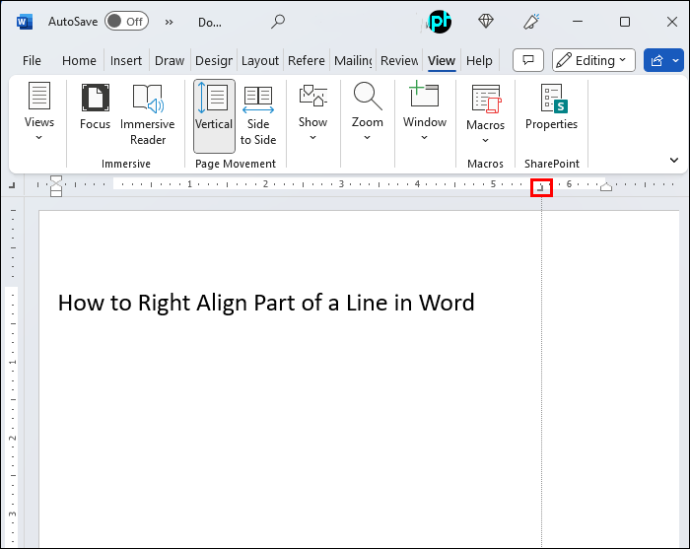
- தட்டச்சு செய்யத் தொடங்கி, உங்கள் விசைப்பலகையில் 'Tab' ஐ அழுத்தவும். கர்சர் வலதுபுறம் செல்ல வேண்டும், நீங்கள் தட்டச்சு செய்யும் உரை வலமிருந்து இடமாக நிரப்பப்பட வேண்டும்.
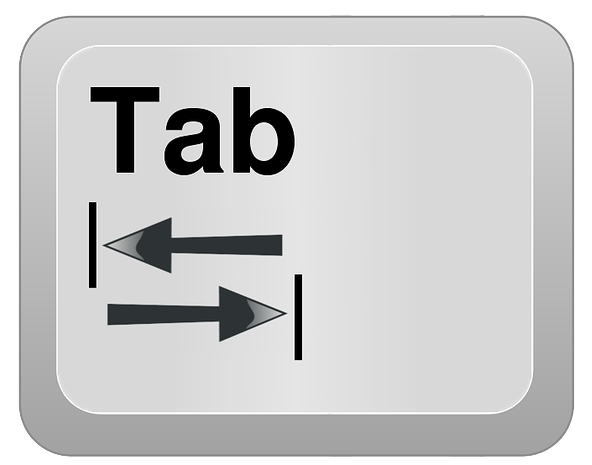
தாவல் செயல்பாட்டை வலது சீரமைப்புக்கு அமைத்தல்
மாற்றாக, நீங்கள் மெனு வழியாக தாவல் சீரமைப்பை அமைக்கலாம். இந்த நுட்பம் மிகவும் வசதியானது, ஏனெனில் இது முந்தைய முறையின் படி 3 இல் உள்ளதைப் போல ஆட்சியாளரின் ஒரு துல்லியமான புள்ளியைக் கிளிக் செய்வதை நம்பவில்லை.
- உங்கள் ஆவணத்தில் சரியான விளிம்பின் நிலை உங்களுக்குத் தெரியுமா என்பதை உறுதிப்படுத்தவும். மேல் ஆட்சியாளரின் வலது பக்கத்தில் சரியான எண்ணைக் காணலாம். ஆட்சியாளர் இல்லை என்றால், 'பார்வை' என்பதற்குச் சென்று 'ஆட்சியாளர்' என்பதற்கு அடுத்துள்ள பெட்டியைத் தேர்வுசெய்து அதை மாற்றவும்.
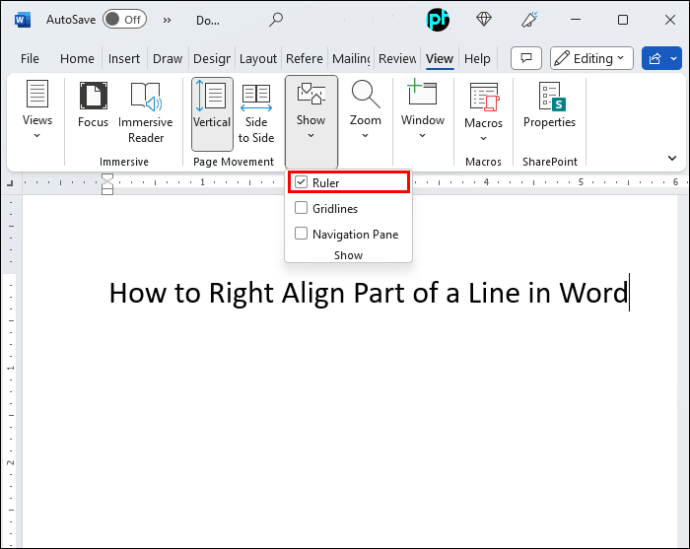
- உங்கள் ஆவணத்தில் ஒரு வெற்று வரியில் நிலைநிறுத்தப்பட்டிருக்கும் போது, 'முகப்பு' தாவலுக்குச் செல்லவும்.
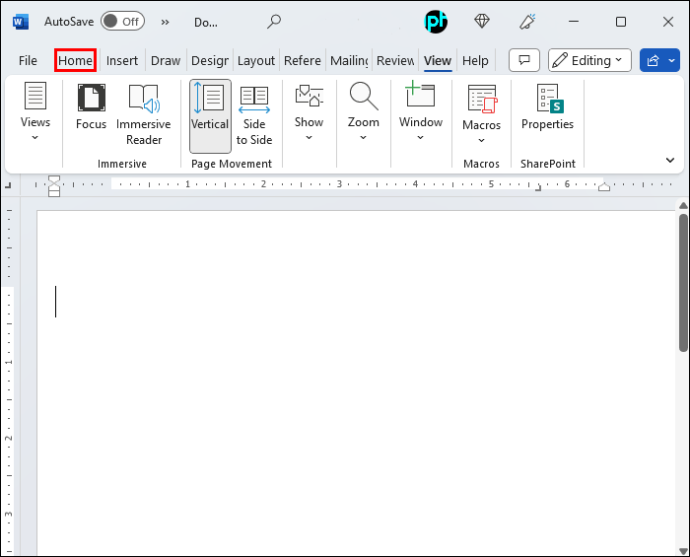
- 'பத்தி' மெனுவை உள்ளிடவும்
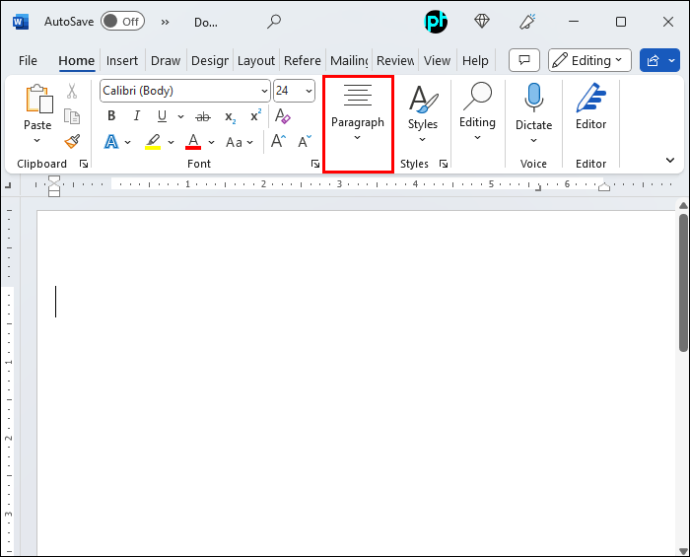
- 'தாவல்கள்' என்பதற்குச் செல்லவும். தாவல் தனிப்பயனாக்கத்திற்கான பல விருப்பங்களை இங்கே காணலாம்.
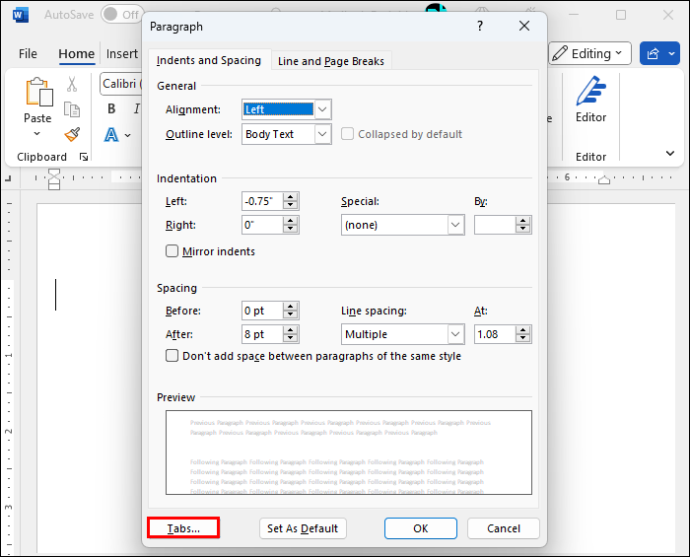
- 'தாவல் நிறுத்த நிலை' என்பதன் கீழ், படி 1ல் இருந்து நீங்கள் நினைவில் வைத்திருக்கும் வலது விளிம்பு இருப்பிடத்தின் சரியான மதிப்பை உள்ளிடவும்.
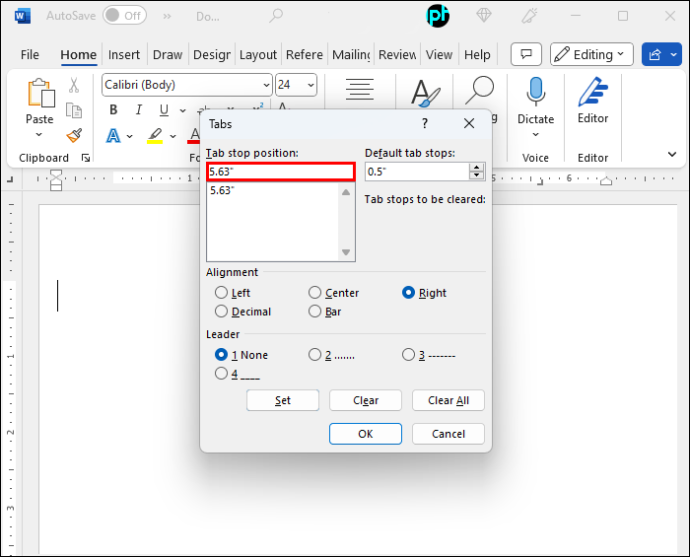
- 'சீரமைப்பு' என்பதன் கீழ், 'வலது' என்பதைத் தேர்ந்தெடுத்து, 'சரி' என்பதைக் கிளிக் செய்யவும்.
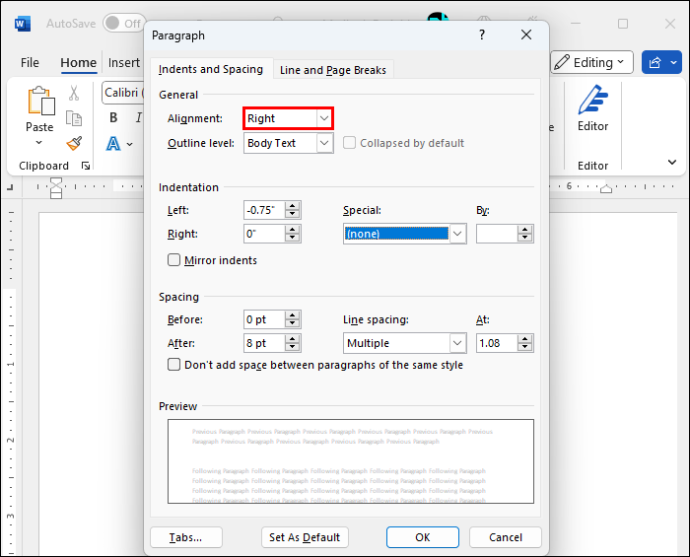
இங்கே என்ன நடந்தது என்பதை விளக்குவோம்.
வலது விளிம்பு இருப்பிடத்தை உள்ளிடுவதன் மூலம், தாவலை ஆவணத்தின் வலது விளிம்பில் தானாக நிலைநிறுத்தியுள்ளீர்கள். அதாவது, உங்கள் விசைப்பலகையில் 'Tab' ஐ அழுத்தியவுடன், கர்சர் வலதுபுறம் தாவுகிறது.
வலது சீரமைப்பைத் தேர்ந்தெடுப்பது என்பது உரை வலமிருந்து இடமாக நிரப்பப்படும். உண்மையான உரை இடமிருந்து வலமாக சரியாக 'பாயும்' என்பதை நினைவில் கொள்ளவும், அதாவது, உங்கள் எழுத்துக்கள் தலைகீழ் வரிசையில் வராது.
விசைப்பலகை தாவல்கள் மற்றும் இடைவெளிகளைப் பயன்படுத்துதல் (என்ன செய்யக்கூடாது)
நாங்கள் முன்பு விவரித்த இரண்டை விட பின்வரும் முறை தாழ்வானது, ஆனால் குறைவான முக்கியத்துவம் வாய்ந்த ஆவணத்திற்கு விரைவான ஒரு முறை தீர்வாக இருக்கலாம். இருப்பினும், வணிகம் அல்லது வேறு எந்த அதிகாரப்பூர்வ கடிதப் பரிமாற்றத்திலும் இந்த முறையைப் பயன்படுத்துவதை நாங்கள் கடுமையாகத் தடுக்கிறோம், ஏனெனில் இது தொழில்சார்ந்ததாகத் தோன்றும்.
- இடது சீரமைப்புடன் உரையைத் தட்டச்சு செய்யத் தொடங்குங்கள்.
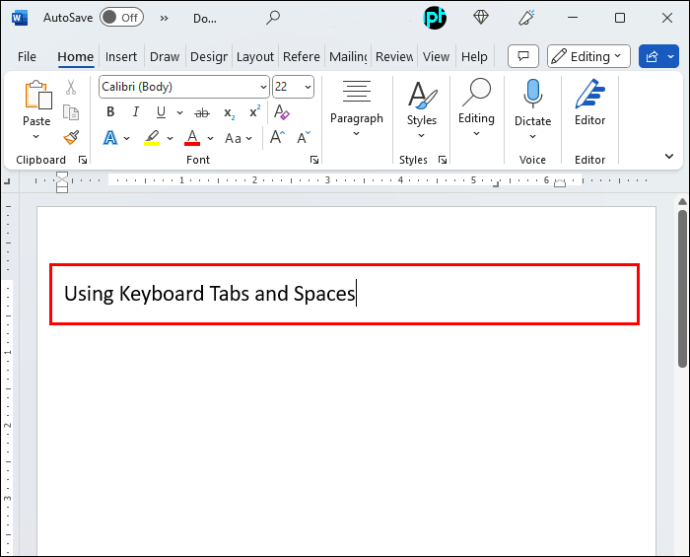
- கூடுதல் செயல்கள் இல்லாமல் வலதுபுறத்தில் தோன்ற விரும்பும் உரையை உள்ளிடவும். இந்த நேரத்தில், இது வரியின் வழக்கமான தொடர்ச்சியாக இருக்கும்.
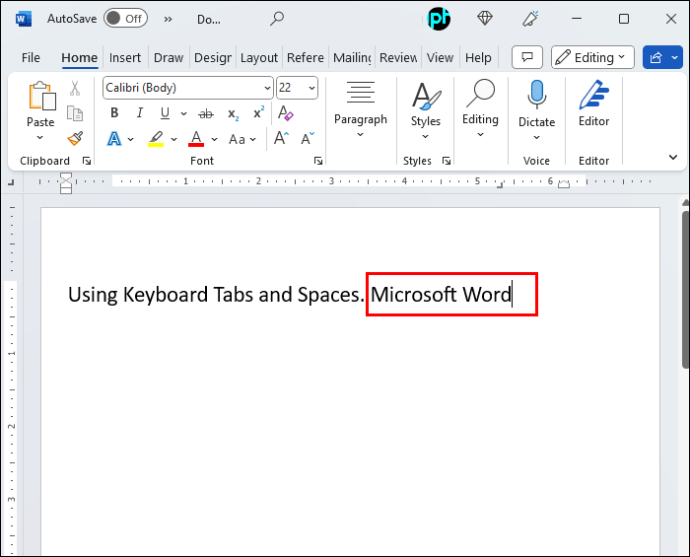
- நீங்கள் வலதுபுறம் நகர்த்த விரும்பும் உரைப் பகுதியின் முதல் எழுத்துக்கு முன் கர்சரை வைக்கவும்.
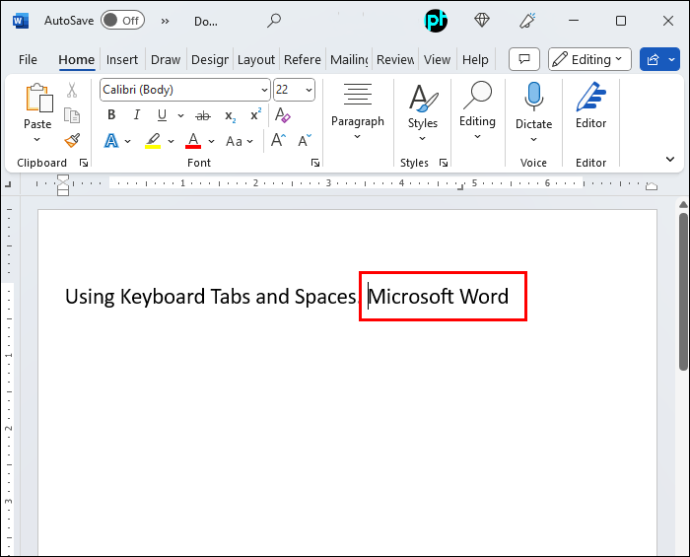
- உங்கள் விசைப்பலகையில் 'Tab' ஐ அழுத்தவும். இறுதி கடிதம் முடிந்தவரை வலது விளிம்பிற்கு வரும் வரை இந்த படிநிலையை நீங்கள் பல முறை செய்ய வேண்டியிருக்கும்.
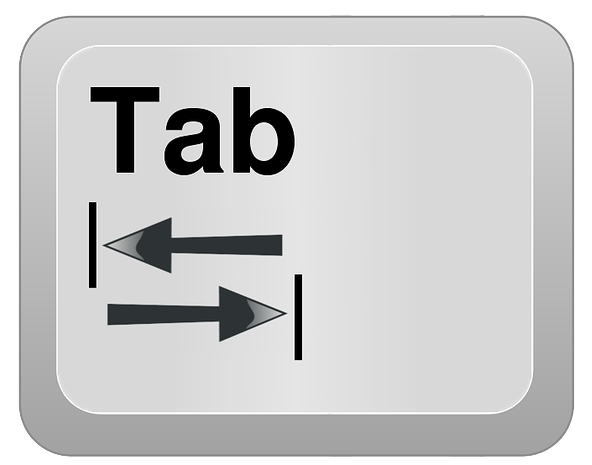
- 'தாவல்' விசையைப் பயன்படுத்துவது சிறந்த நிலையை உருவாக்காது. ஸ்பேஸ்பாரைப் பயன்படுத்தி உரை சீரமைப்பை நன்றாக மாற்றவும்.

உங்கள் ஆவணத்தில் அடிக்கடி உரையை இருமுறை சீரமைக்க வேண்டியிருந்தால், இந்த முறை விரைவாக சோர்வாக இருக்கும். கூடுதலாக, இது தேவையற்ற சிக்கல்களை உருவாக்கலாம். உதாரணமாக, நீங்கள் ஒரு வரியைத் திருத்த விரும்பினால், வார்த்தைகள் அல்லது எழுத்துக்களை உள்ளிடும்போது அல்லது நீக்கியவுடன் உரை வளைந்துவிடும்.
ஆனால் மிக முக்கியமாக, சரியாக இரட்டை சீரமைப்பது எப்படி என்பதை நீங்கள் அறிந்தவுடன் இந்த முறை வழக்கற்றுப் போய்விடும். அதனால்தான் இதற்குப் பதிலாக முன்னர் விவரிக்கப்பட்ட நுட்பங்களை எப்போதும் பயன்படுத்த வேண்டும்.
வேர்டில் உள்ள பிற தாவல் விருப்பங்கள்
வலது சீரமைப்பைத் தவிர, ஒரே வரியில் வெவ்வேறு வகையில் உரையை நிலைநிறுத்தவும் சீரமைக்கவும் தாவல் செயல்பாட்டைப் பயன்படுத்தலாம். தாவல் விருப்பங்களில் பின்வருவன அடங்கும்:
- விட்டு
- மையம்
- சரி
- தசம
- மதுக்கூடம்
முதல் மூன்று விருப்பங்களும் ஒரே மாதிரியான செயல்பாடுகளைச் செய்கின்றன, அதன் பொருள் பெயரிலிருந்து தெளிவாகத் தெரிகிறது. தசம விருப்பம் வேறுபட்டது, ஏனெனில் இது எண் சீரமைப்புக்கு உதவுகிறது.
நீங்கள் தசம புள்ளிகளுடன் எண்களைக் கொண்ட வரிகளின் தொடரை எழுத வேண்டும் என்றால், 'தசம' தாவலைத் தேர்ந்தெடுப்பது அந்த புள்ளிகளை சீரமைக்கும். எண்கள் எவ்வளவு பெரியதாக இருந்தாலும் சீரமைப்பு அமைப்பு பொருந்தும். எடுத்துக்காட்டாக, நீங்கள் ஒரு வரியில் “120.5” என்றும் அடுத்த வரியில் “3.4” என்றும் எழுதினால், “.5” மற்றும் “.4” சரியாக சீரமைக்கப்படும்.
இறுதியாக, 'பார்' தாவல் நிறுத்தம் உரை நிலைப்படுத்தலுடன் தொடர்புடையது அல்ல. அதற்கு பதிலாக, நீங்கள் அதைத் தேர்ந்தெடுத்து ஆட்சியாளரைக் கிளிக் செய்யும் போது இந்த செயல்பாடு ஒரு செங்குத்து பட்டியை உருவாக்கும். செருகப்பட்ட பட்டை ஒரு உண்மையான சின்னமாகும், இது அச்சில் காண்பிக்கப்படும்.
தாவல் ஐகானைக் கிளிக் செய்தால், தாவல்களைப் பாதிக்காத மேலும் இரண்டு விருப்பங்கள் கிடைக்கும். மாறாக, இந்த செயல்பாடுகள் வரி உள்தள்ளலைக் குறிக்கின்றன.
முதலில், உங்களிடம் முதல் வரி உள்தள்ளல் உள்ளது. இந்த விருப்பம் மேல்நோக்கி எதிர்கொள்ளும் பேஸ்பால் ஹோம் பேஸ் ஐகானுடன் குறிப்பிடப்படுகிறது. நீங்கள் ஒரு குறிப்பிட்ட வரியில் கர்சரை நிலைநிறுத்தி முதல் வரி உள்தள்ளலைத் தேர்ந்தெடுக்கும்போது, முழுப் பத்தியின் முதல் வரியும் நீங்கள் ரூலரில் தேர்ந்தெடுக்கும் நிலையில் தொடங்கும்.
இரண்டாவதாக, கீழ்நோக்கி எதிர்கொள்ளும் பேஸ்பால் ஹோம் பேஸ் எனக் காட்டப்படும் தொங்கும் உள்தள்ளல் விருப்பம் உள்ளது. இந்த விருப்பம் உங்கள் பத்தியின் மீதமுள்ள உள்தள்ளலை அமைக்கும். இருப்பினும், பிரத்யேக உள்தள்ளல் கருவி இருப்பதால் முதல் வரி பாதிக்கப்படாது.
இந்த பிரிவை முடிக்க, மற்றொரு முக்கியமான செயலைப் பார்ப்போம்: உங்கள் வேர்ட் ஆவணத்திலிருந்து டேப் நிறுத்தங்களை அகற்றுவது. அதிர்ஷ்டவசமாக, இதைச் செய்வது மிகவும் எளிதானது.
நீங்கள் தற்செயலாக ஒரு தாவல் நிறுத்தத்தை வைத்திருந்தால் அல்லது உங்களுக்கு இனி மாற்று சீரமைப்பு தேவையில்லை என்று முடிவு செய்திருந்தால், மூன்று நேரடியான படிகளில் ஆட்சியாளரிடமிருந்து நிறுத்தத்தை அகற்றலாம்:
- இடது சுட்டி பொத்தானைக் கொண்டு தாவல் நிறுத்தத்தைக் கிளிக் செய்து பிடிக்கவும்.
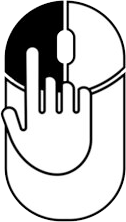
- இடது பொத்தானைப் பிடிக்கும்போது, மவுஸை ரூலருக்குக் கீழே நகர்த்தி, தாவல் நிறுத்தக் குறி சாம்பல் நிறமாக மாறும் வரை காத்திருக்கவும்.
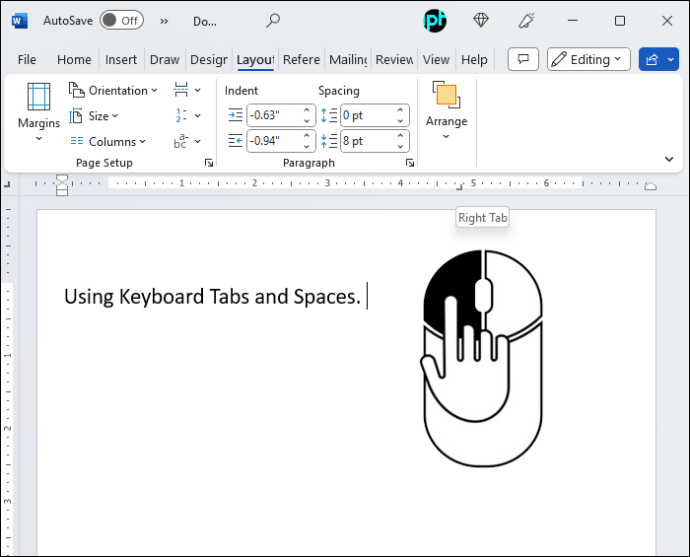
- பொத்தானை விடுங்கள்.
வேர்டில் உரை சீரமைப்பின் மாஸ்டர் ஆகுங்கள்
MS Word வழங்கும் அனைத்து வடிவமைப்பு விருப்பங்களுடனும், டேப் ஸ்டாப்புகள் போன்ற பயனுள்ள கருவிகளைப் பயன்படுத்தாமல் இருப்பது அவமானமாக இருக்கும். இப்போது உங்கள் உரை வரிகளை ஓரளவு சரியாக சீரமைப்பது எப்படி என்பது உங்களுக்குத் தெரியும், உங்கள் ஆவணங்கள் மிகவும் ஒழுங்காகவும் தொழில்முறையாகவும் இருக்கும்.
வேர்டில் ஒரு வரியை ஓரளவு சரியாக சீரமைக்க முடிந்ததா? மற்ற தாவல் நிறுத்த விருப்பங்களை முயற்சித்தீர்களா? கீழே உள்ள கருத்துகளில் எங்களுக்குத் தெரியப்படுத்துங்கள்.









